[acf field=”butonfilehorse”]

- Programın lisansı: Ücretsiz
- Programın dili: İngilizce
- Programın boyutu: 15 MB
- Programın üreticisi: Benjamin Höglinger
- Desteklediği platformlar: Windows 11, Windows 10, Windows 8, Windows 7, XP
“[acf field=”baslikfilehorse”]” Kısaca Nedir Ne İşe Yarar?
PlayStation Kontrolcülerinin Windows İşletim Sisteminde Kullanılmasına İmkan Tanıyan Bir Sürücü
SCPToolkit, DualShock 3 ve DualShock 4 kontrolcülerini Windows işletim sisteminde kullanmanıza imkan tanıyan bir sürücüdür. Bunun yanı sıra XInput wrapper olarak da hareket eder. Bu uygulama ile oyuncular, Sony kontrolcülerini Windows işletim sisteminde kullanabilirler.
DS4Windows ile rekabet eden en gelişmiş araç, DualShock 3, DualShock 4 ve DualSense ile uyumludur. Ancak bazı insanlar hâlâ daha eski Windows sürümlerinde SCPToolkit’i kullanmayı tercih ederler.
SCPToolkit, DS4Windows’dan daha kullanımı zor bir araçtır. Bu araç, Bluetooth sürücülerinin tekrar kurulmasına neden olabilecek sürücü problemlerine neden olabilir.
SCPToolkit ile kablolu veya Bluetooth kontrolcüleri ekleyebilirsiniz. Çalışması için çeşitli araçlar gereklidir. Bu program, kontrolcü ve oyunlar arasında bir aracı olarak hareket eder ve oyunları Xbox kontrolcüsü kullanıyormuş gibi inandırır. Bu nedenle, Xbox sürücülerinin yüklü olması gerekir. Windows 8 veya daha yeni bir sürüm kullanıyorsanız, bu adım gerekmiyor, çünkü bu sürücüler bilgisayara varsayılan olarak gelir. Ayrıca, Microsoft .NET Framework 4.5, Microsoft Visual C++ 2010 Redistributable Package, Microsoft Visual C++ 2013 Runtime ve DirectX Runtime gerekmektedir.
DualShock 3 için Bluetooth 2.0 veya üstü gerekmektedir ve EDR (Enhanced Data Rate) desteği sunması gerekir. DualShock 4 için Bluetooth sürüm 2.1 veya üstü gerekmektedir. Ayrıca resmi olmayan kontrolcülerle de çalışır.
Windows için Dualshock 3 ve Dualshock 4 kontrolcüleri için bir sürücü olan ScpToolkit, aynı zamanda XInput bir wrapper olarak da hizmet verir. Bu uygulama ile oyuncular, Sony kontrolcülerini Windows’ta kullanabilirler.
Windows PC’de Kontrolcülerinizi Kullanın
Bu araç, hem başlangıç seviyesi kullanıcılar hem de gelişmiş kullanıcılar için tasarlandı. Başlangıç seviyesi kullanıcılar kontrolcülerinin doğru şekilde çalışmasını sağlamak için bu uygulamayı kullanabilirler, uzmanlar ise kendilerinin özel ihtiyaçlarına göre yazılımı özelleştirebilirler.
Bu, kolayca yönetilebilen bir kullanıcı dostu uygulamadır. Uygulama, DS4’de bulabileceğiniz tüm özellikleri destekler, böylece ScpToolkit en iyi araçlardan biridir.
Sonuç Olarak
ScpToolkit, Windows bilgisayarlarda Dualshock 3 ve 4 kontrolcülerinin kullanılmasını sağlayan bir sürücüdür.
[acf field=”baslikfilehorse”] Ekran Görüntüleri
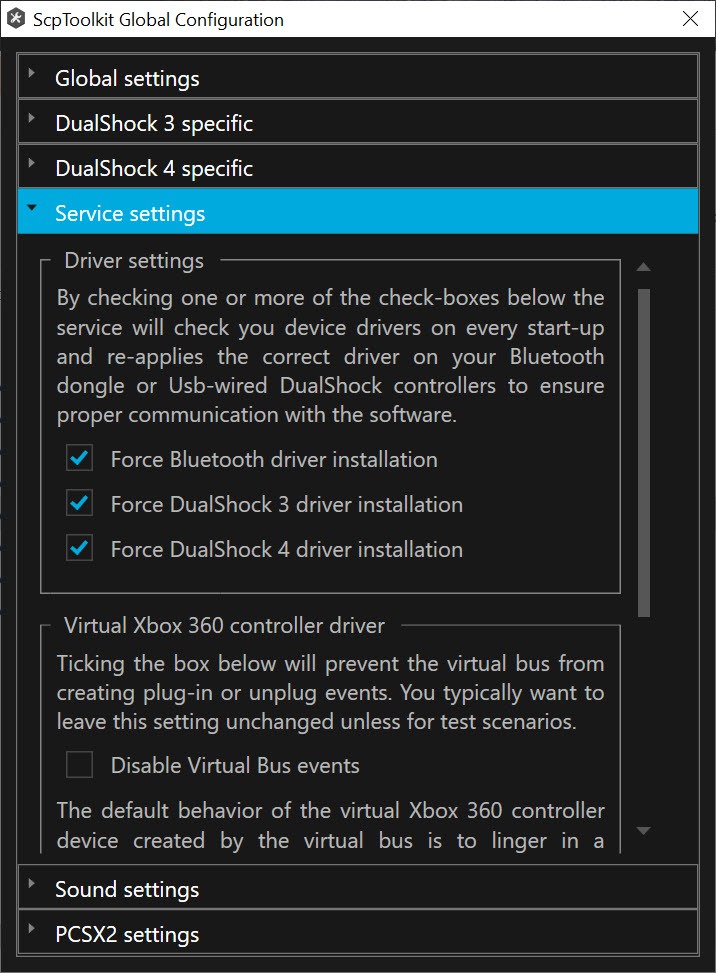
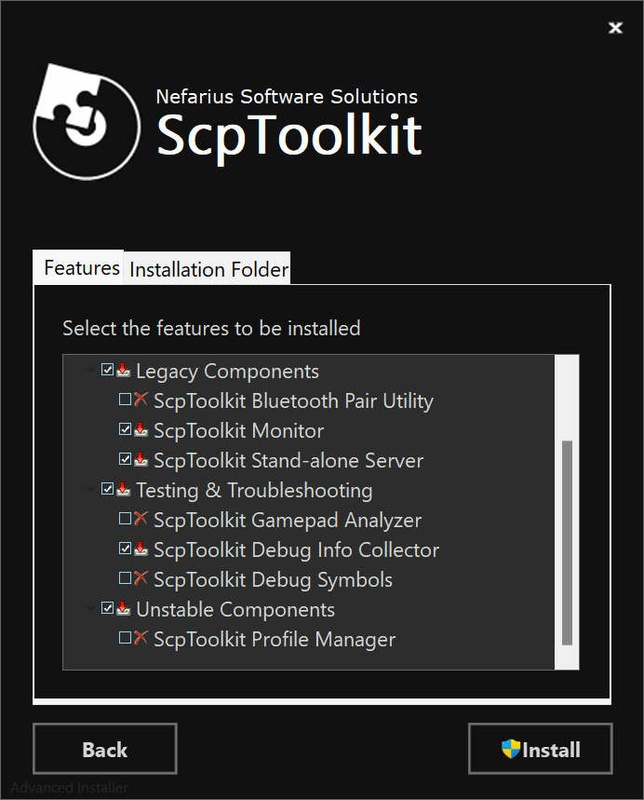
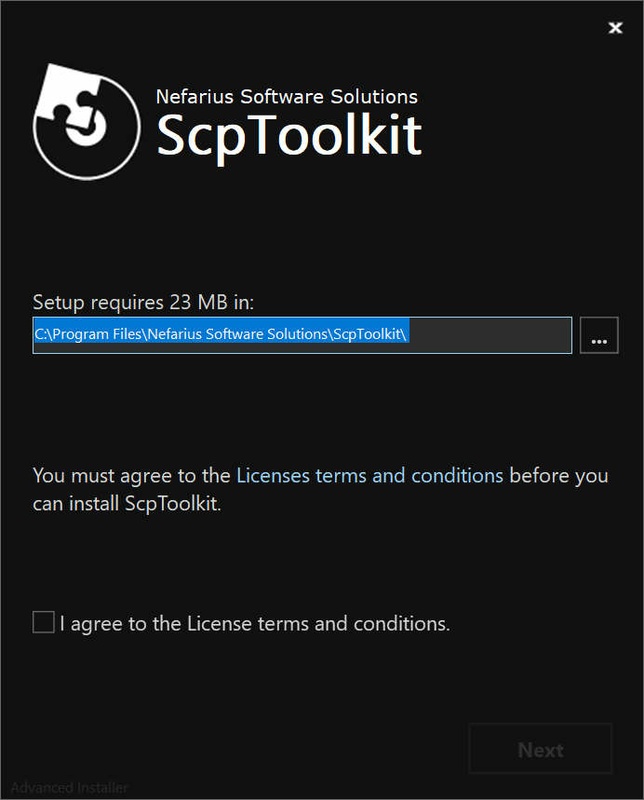
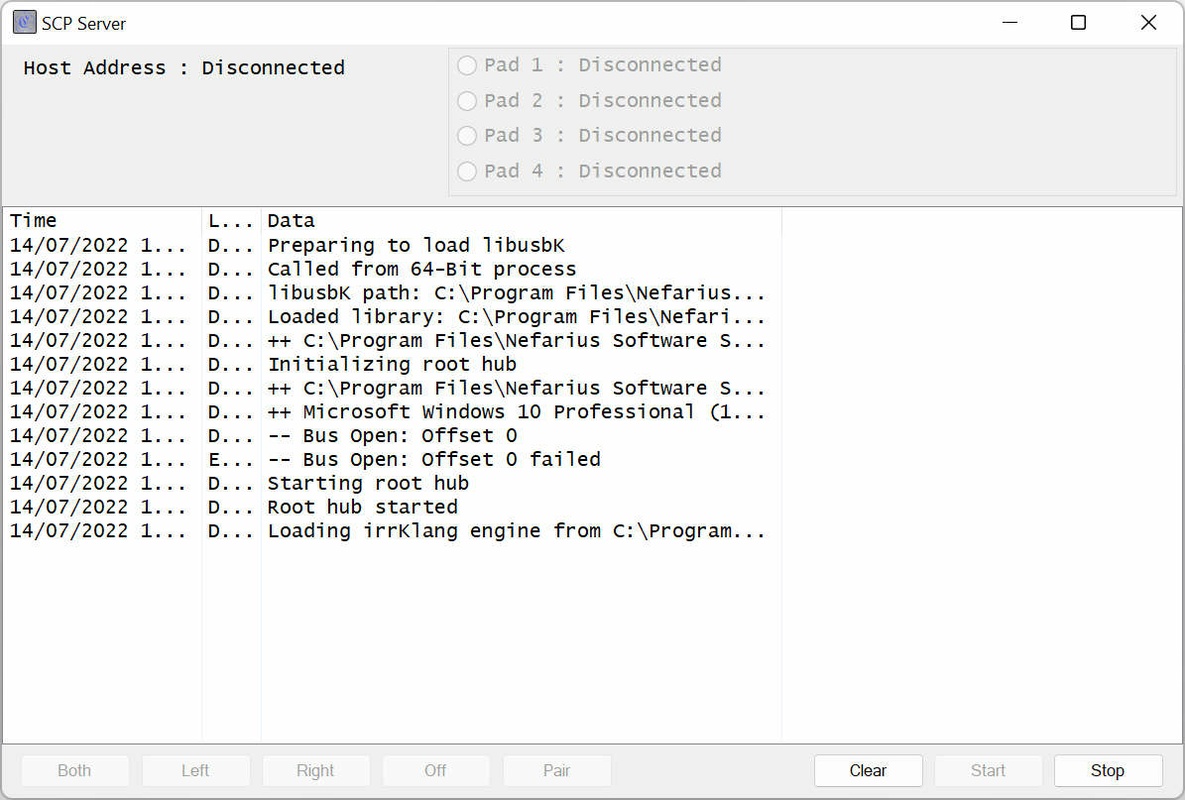

Bilgisayara “[acf field=”baslikfilehorse”]” Nasıl Yüklenir?
“[acf field=”baslikfilehorse”]” isimli yazılımı PC ye yüklemek için hazırladığımz resimli anlatıma göz atabilir veya özet olarak aşağıdaki adımları takip edebilirsiniz:
- İndirdiğiniz program dosyasına (genelde EXE uzantılı dosya olur) çift tıklayın
- Açılan pencerede genellikle programın kullanım koşullarını kabul etmeniz istenir. Ekranda Accept veya Kabul Et şeklinde seçenek varsa seçerek işaretleyin yada buton şeklindeyse butona basın.
- Ardından Next yada İleri yazan butona basarak ilerleyin.
- Sponsorlu reklam yazılımı yüklemeyi teklif ederse, reddederek (onay verilen işareti kaldırarak) Next (İleri) yazan butona basıp sonraki ekrana devam edin.
- Farklı bir pencere görürseniz yine Nexte yada İleriye basarak ilerleyin.
- Install yada Yükle yazan buton görürseniz basarak kurulumu başlatın.
- Bir süre sonra kurulum tamamlanınca, Başlat menüsünü açarak biraz önce yüklediğiniz programın simgesine tıklayıp çalıştırabilirsiniz.
Bilgisayardan “[acf field=”baslikfilehorse”]” nasıl silinir?
“[acf field=”baslikfilehorse”]” isimli yazılımı PC den silmek için hazırladığımz resimli anlatıma göz atabilir veya özet olarak aşağıdaki adımları takip edebilirsiniz:
- Başlat menüsünü aç
- Arama kutusuna kaldır yazıp klavyeden Entera bas
- Açılan pencerede programı bulup en sağındaki üç noktaya bas
- Açılan menüden Kaldıra bas